- 功能更新
- OurwayBI新框架v2.6发版说明(2025年07月25日)
- OurwayBI新框架v2.5发版说明(2025年03月25日)
- OurwayBI新框架v2.4发版说明(2024年11月0日)
- OurwayBI新框架v2.3发版说明(2024年7月04日)
- OurwayBI新框架v2.2发版说明(2024年3月13日)
- OurwayBI新框架v2.0发版说明(2023年9月27日)
- V8.11版本说明(2023年1月18日)
- V8.10小版本说明(2022年9月30日)
- V8.10版本说明(2022年6月23日)
- V8.9版本说明(2022年5月12日)
- V8.8版本说明(2022年4月15日)
- V8.7版本说明(2021年12月22日)
- V8.6小版本说明(2021年11月19日)
- V8.6版本说明(2021年11月11日)
- V8.5版本说明(2021年10月11日)
- V8.4版本说明(2021年8月09日)
- V8.4版本说明(2021年7月05日)
- V8.1版本说明(2021年3月12日)
- V8.1版本说明(2021年1月18日)
- V8.1版本说明(2020年12月04日)
- V8.1版本说明(2020年11月10日)
- V8.1版本说明(2020年9月30日)
- V8.1版本说明(2020年9月10日)
- V8.1版本说明(2020年8月21日)
- V8.1版本说明(2020年8月5日)
- V7.10版本说明(2020年6月23日)
- V7.10版本说明(2020年5月12日)
- V7.9版本说明(2020年3月31)
- V7.8版本说明(2020年3月24日)
- V7.7版本说明(2020年2月19日)
- V7.7版本说明(2020年1月9日)
- V8.8版本说明文档
- 系统安装部署
- 报表及管理驾驶舱开发
- 图表类型
- 图表对象应用
- 智能分析
- 大屏可视化&移动端
- ETL&数据填报
- 系统管理
- 部署集成
- 标准解决方案
- AI
- 指标管理
- 多语言
- 高手训练营
- 大屏展示文件夹
菜单发布
来源:
|
作者:佚名
|
发布时间: 2020-12-22
|
4654 次浏览
|
分享到:
1.概述
1.1 应用场景
报表通过菜单发布,菜单发布后便于各权限用户登录浏览所分配的菜单。
1.2 流程图
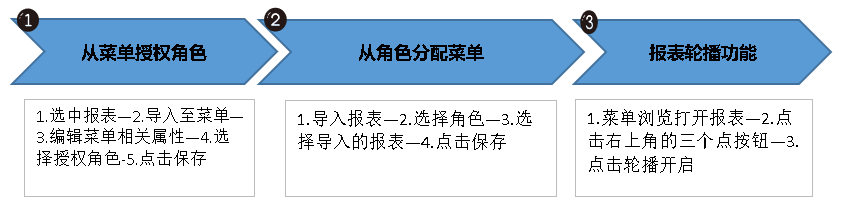
2.操作流程
注意:菜单发布只能一对多的去设置,一张报表选择多个角色,或者一个角色选择多张报表
点击菜单发布,进入菜单发布界面
在这里可以看到有‘设计报表菜单’、‘从菜单授权角色’、‘从角色分配菜单’三个模块。
2.1 从菜单授权角色
先将需要建菜单的报表导入至菜单栏(导入至菜单栏后,亦可自行添加同级或下级菜单,但需要在链接页面中输入地址),然后编辑菜单属性,最后再选择可浏览的用户
菜单名称:可修改文件夹或报表名称
菜单描述:描述菜单的功能等
链接页面:报表的链接可修改
菜单图表:选择菜单显示的图标
图标模式图标:勾选中的报表的图标
是否明细菜单:选择是否为明细
是否可见:选择不可见即在浏览时查看不到此文件夹或报表
PC端显示:可选择在PC端显示
移动端显示:可选择在移动端显示
导出:选择可否导出报表(当选择从角色分配菜单时可开启),具体效果可查看文档-报表导出2.3~2.4部分
角色授权管理:点击添加角色在右边选择用户后点击保存即该文件夹授权成功
建好文件夹后,选择导入键,导入至菜单栏,在文件夹下可查看发布的菜单,选中报表后也可在编辑栏修改,最后勾选角色,例如下图示例
完成步骤后会提示成功(提示成功即表示已保存)。注意:8.4之后的版本增加了一个保存的按钮,完成步骤之后点击保存即可:

回到首页,点击左侧菜单栏中的菜单浏览
发布菜单前效果:
发布菜单后的效果: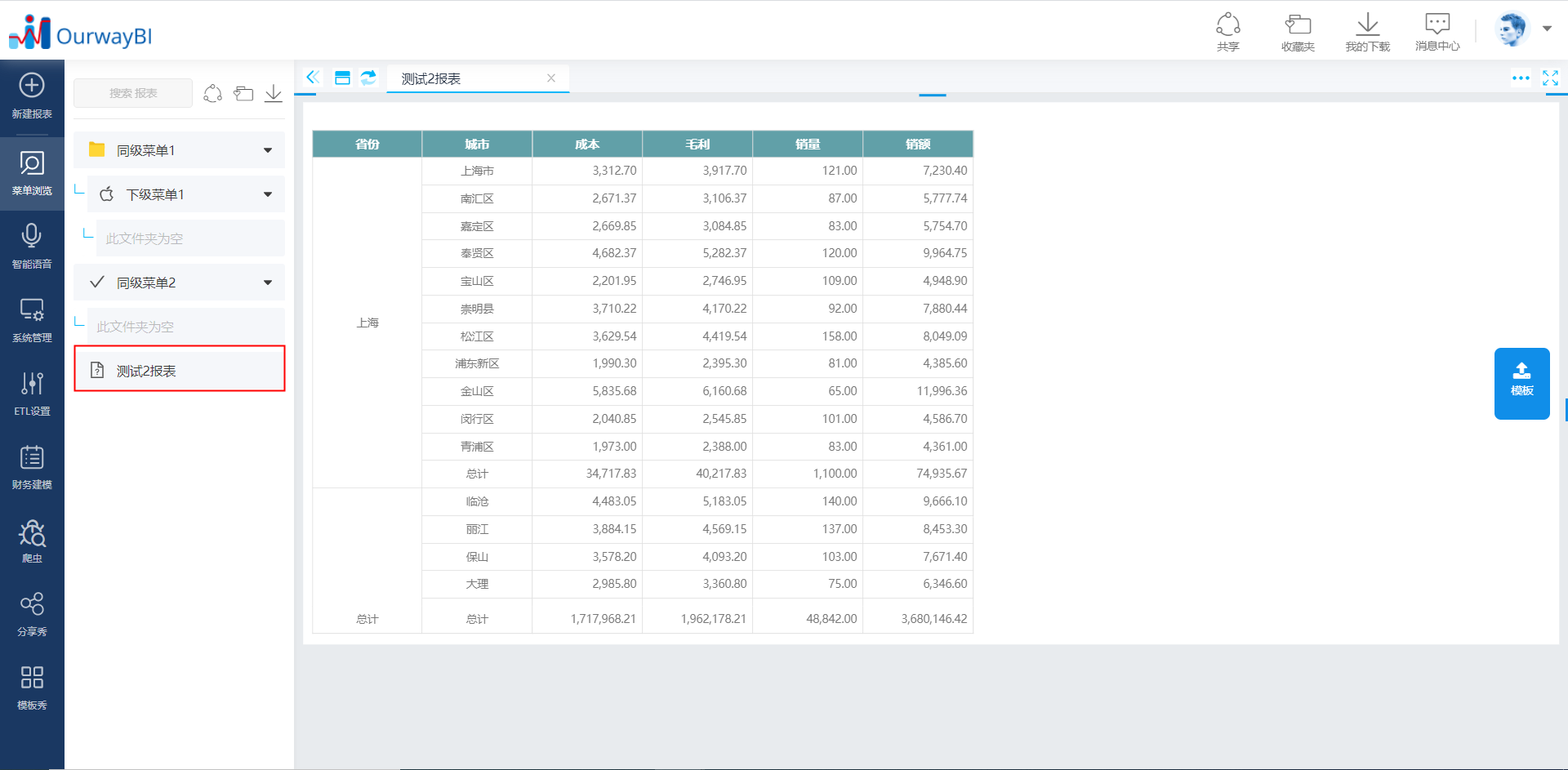
2.2 从角色分配菜单
点击登录用户,对菜单设置用户权限,勾选用户与菜单报表名称即可,如下图该账户只能看到勾选的报表
用普通账户登录的效果图
3.轮播功能
当需要将多张大屏报表按一定间隔时间展示时,可以使用菜单浏览页右上角的轮播功能,如下图:
